Win10麦克风没声音怎么设置|电脑麦克风没声音怎么办
来源:PE吧 作者:Bill 发布于:2020-12-07 17:31:58 浏览:1599
Win10麦克风没声音怎么设置?这个问题,发生的原因,也有很多,但只要不是硬件问题,还是可以解决的。这篇文章是PE吧给大家带来的解决方法教程。
用疑难检测一下
1、右键点击任务栏右下角的声音图标,在打开的菜单项中,选择声音问题疑难解答;
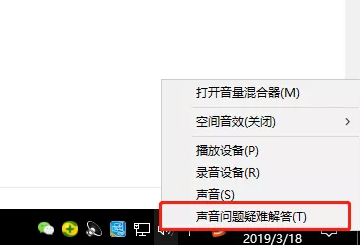
2、Windows 系统会加载自动检测音频的界面,以及给相关的解答建议;
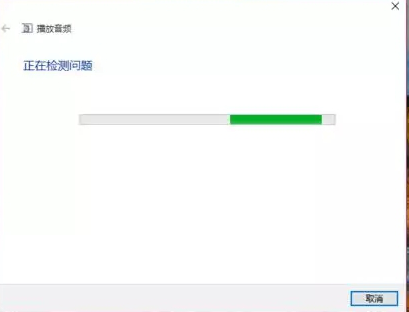
3、如果疑难解答没有检查出相关的声音问题,也没给出相关的建议,那么考虑用另一种办法;
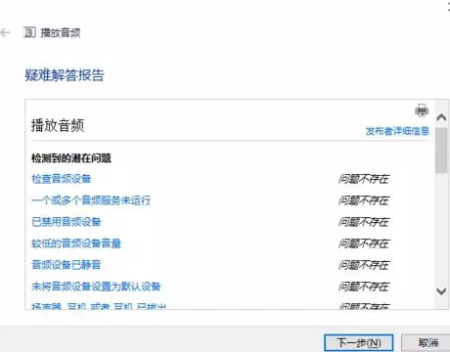
检测一下音频的驱动
1、点击任务栏左下角,开始菜单旁搜索,然后输入设备,点击系统给出的最佳匹配设备管理器控制面板;
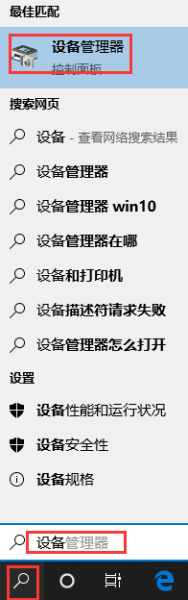
2、设备管理器窗口,找到声音、视频和游戏控制器;
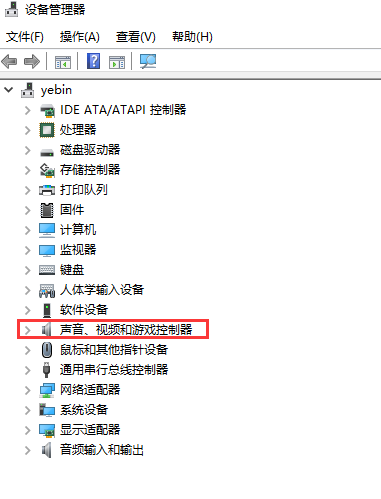
3、右键点击音频驱动,在打开的菜单项中,选择更新驱动程序;
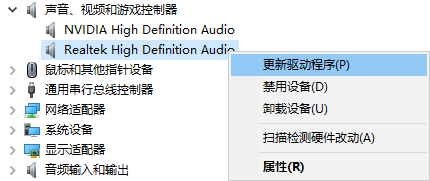
4、没下载驱动的选择第一项,有下载驱动的,点击第二项;
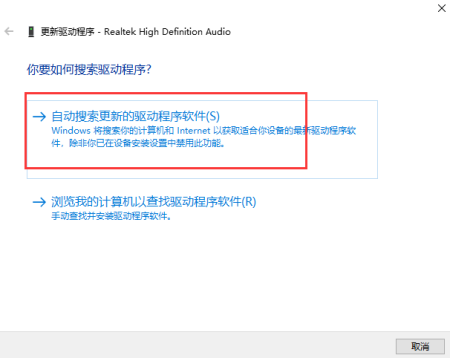
5、如果点击第一项,提示已安装适合设备的最佳驱动程序软件,说明声卡驱动已经是最新的;
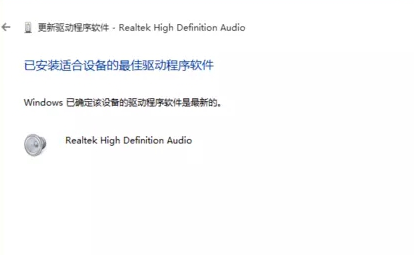
以上就是Win10麦克风没声音怎么设置|电脑麦克风没声音怎么办文章,如果大家也遇到了这样的问题,可以按照这篇文章的方法教程进行操作。要想了解更多windows资讯,请继续关注PE吧。



